ps调海边美女实例教程(3)
来源:86PS
作者:佚名
学习:8685人次
现在给大家讲个知识点:一张好的图片,应该有暗部色调,中简调,高光;但是现在这张图片我们看到的只有中间调和高光,暗调和中简单不是很明显,那么现在要做的就是将两者区分开来。打开【色彩平衡】命令,对阴影进行调节:
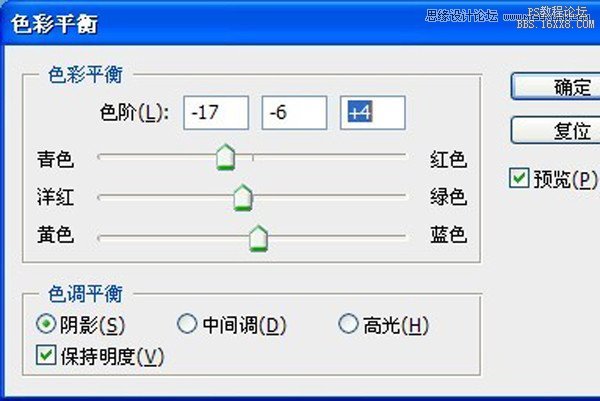
然后我们又发现,人物的脸部色调过冷,我们再选择高光:

步骤7:选择【曲线命令】,打开对话框,对蓝色通道进行调节,给画面一种高贵的蓝灰色。
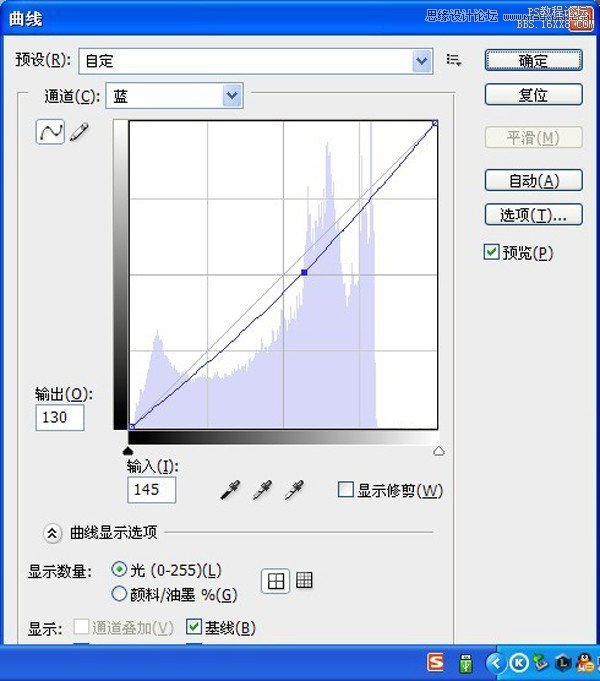
步骤8:新建图层,更改混合模式为柔光,其目的是对图像进行高光暗部层次拉开调整,选择画笔工具,前景色为白色,不透明度设置低点,10%就好;涂抹人物的皮肤;然后更改前景色为黑色,涂抹头发,衣服和背景。

这样就基本完工了,最终效果

其实这张图片,可以调出很多感觉,主要看个人的爱好和感觉;我给大家的,只是怎样去看一张图片,去懂他,以及你接下来的每一步;明白自己想要达到的一种效果。
学习 · 提示
相关教程
关注大神微博加入>>
网友求助,请回答!







